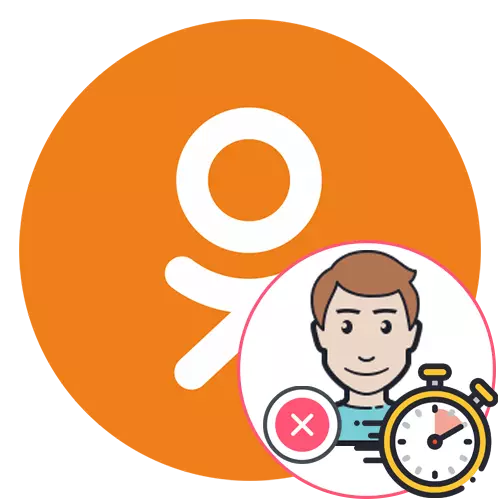
Midlertidig fjernelse af en side i et socialt netværk klassekammerater giver dig mulighed for at begrænse adgangen til det og slippe af med obsessive meddelelser. Efter når adgangen til profilen vises igen, vil det være muligt at gendanne det bogstaveligt talt i flere klik. Desværre er kun en metode til midlertidig fjernelse af en personlig profil nu tilgængelig - gennem den fulde version af webstedet. Det handler om ham, der vil blive diskuteret.
Forberedende arbejde
Først og fremmest vil vi bemærke, at nogle brugere måske skal udføre yderligere handlinger i forbindelse med bevarelse af musik eller video på en computer, samt med annullering af eksisterende abonnementer. Vi vil specificere, at abonnementsfonden, selv efter at have slettet siden, afskrives kortet, da denne procedure er fuldt automatiseret, så det er så vigtigt at opgive alle abonnementer på forhånd. Alle hjælpeforanstaltninger i forbindelse med forberedelsen finder du i andre materialer på vores hjemmeside ved at klikke på følgende links.Læs mere:
Slukning af den altomfattende service i klassekammerater
Slukning af musikabonnementet i klassekammerater
Fjernelse af et kort i klassekammerater
Download musik gennem et socialt netværk klassekammerater
Gem video fra meddelelser i klassekammerater
Ændring af login i Odnoklassniki
Midlertidig fjernelse af profil i klassekammerater
Gå nu direkte til midlertidig fjernelse af siden. Ejerne af mobilapplikationen skal åbne klassekammerater gennem en bekvem browser og på venstre panel for at vælge den "fulde version af webstedet" for at gå til den grænseflade, hvorigennem det giver dig mulighed for at løse opgaven. På samme tid skal en absolut til hver bruger at kende telefonnummeret eller en e-mail-adresse, der er bundet til den aktuelle side for at gendanne den i fremtiden.
- At være i båndet, gå ned ad fanen for at finde afslutningen af venstre menu.
- Der udvider rullemenuen "Mere".
- Pas på "Regulering" -genstanden og vælg den for at skifte til sektionen.
- Kør ned i teksten til licensaftalen, hvor Find den klicbare indskrift "nægte tjenester".
- Vælg grunden til at slette profilen, og indtast adgangskoden fra den. Lær omhyggeligt alle meddelelser fra udviklerne for at vide, hvilke konsekvenser der bringer profilfjernelsen. Derefter klik på knappen "Slet".
- Der vil være automatisk udgang fra profilen til hovedsiden.
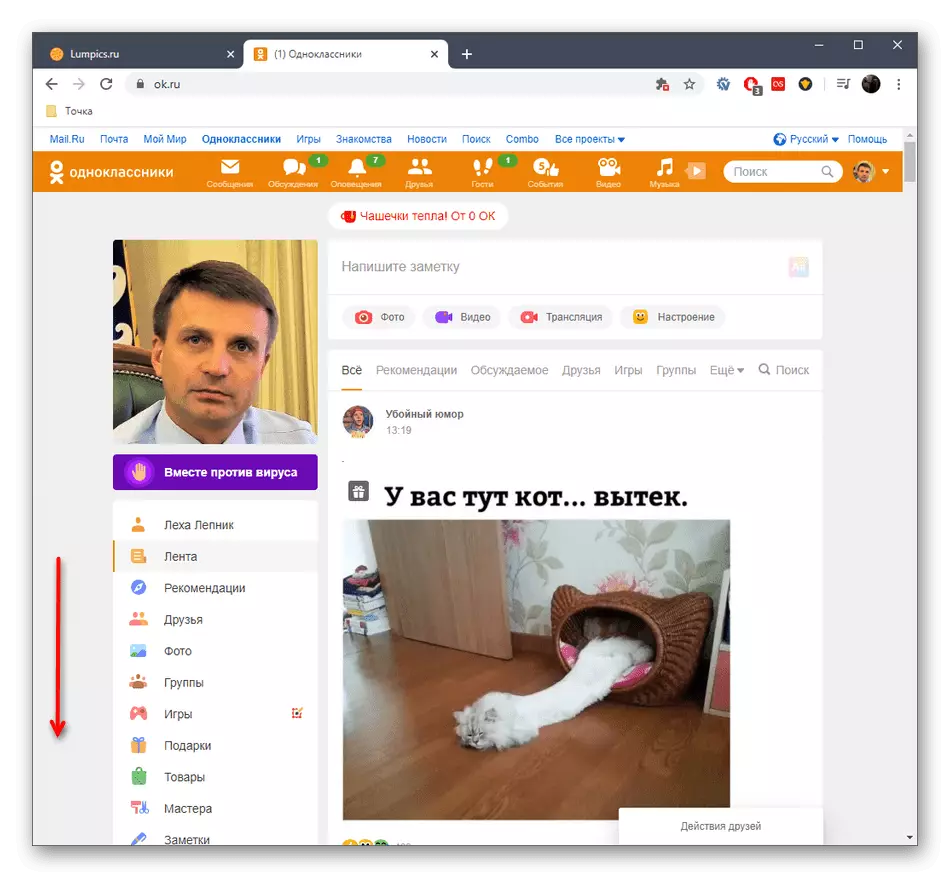
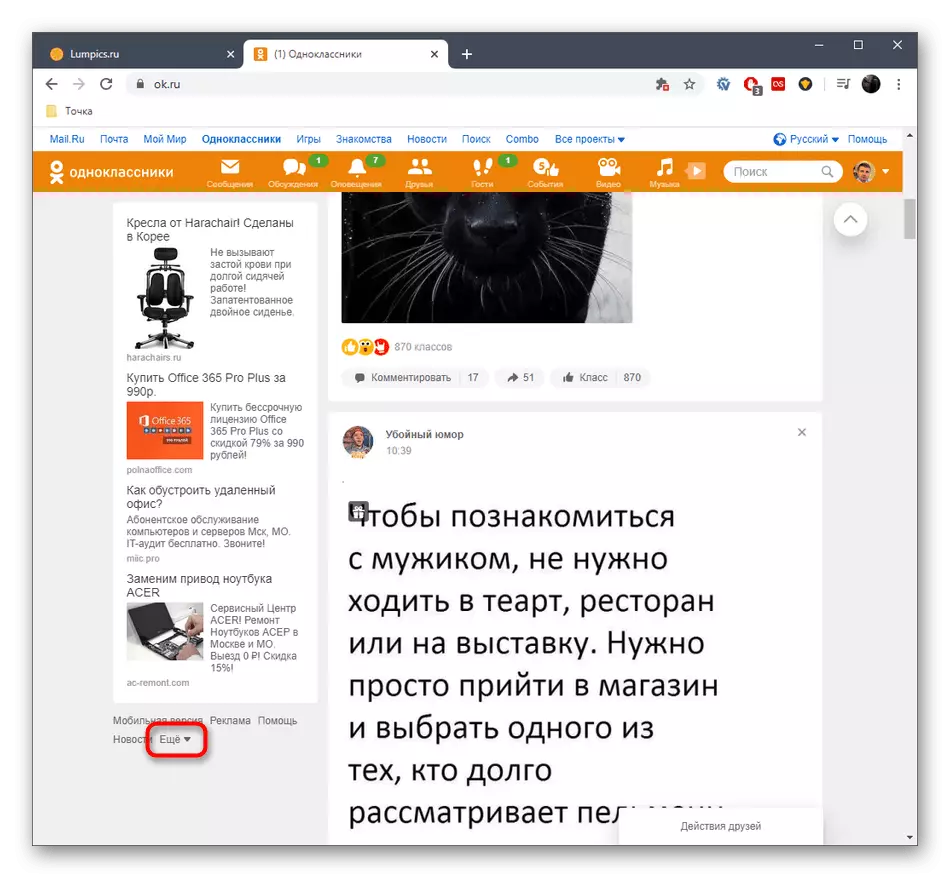
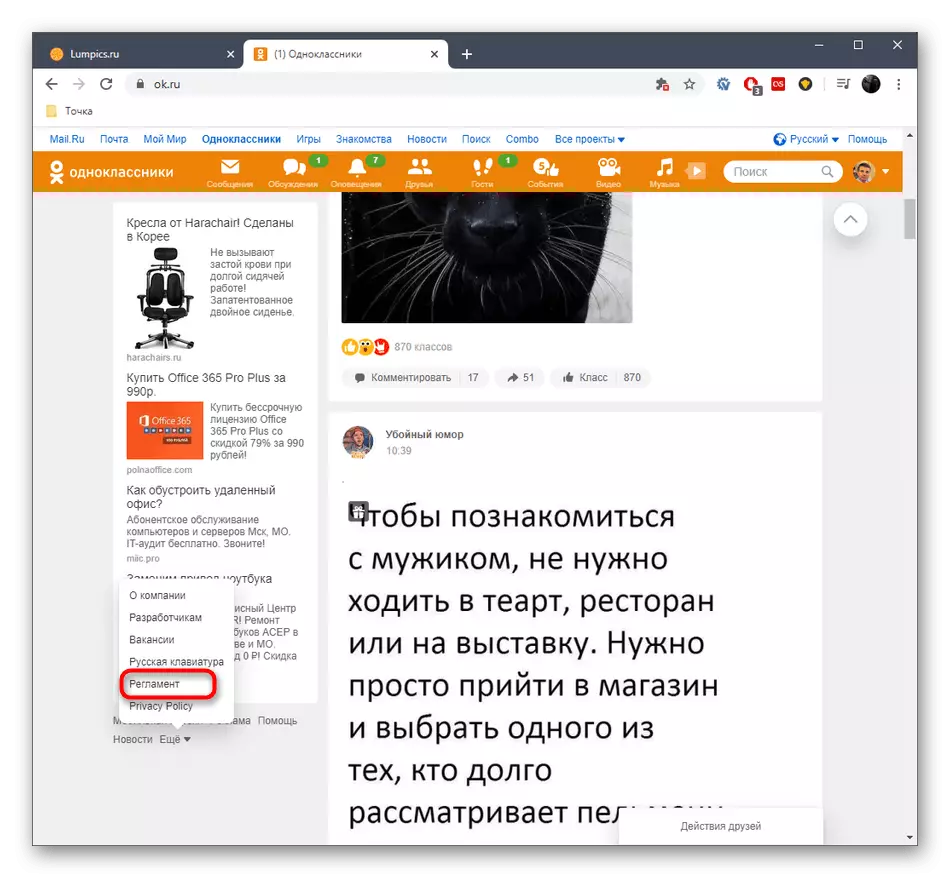
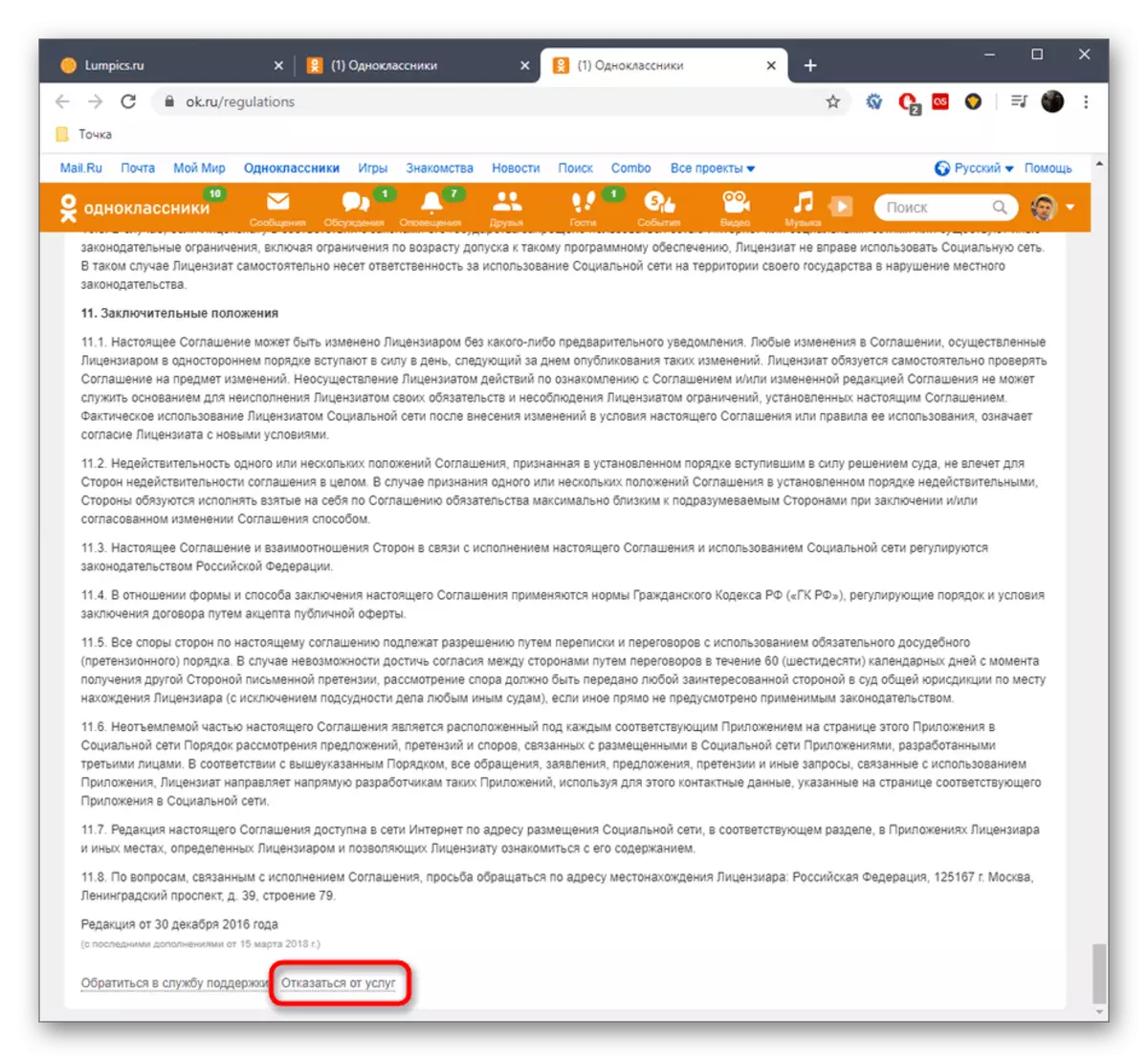
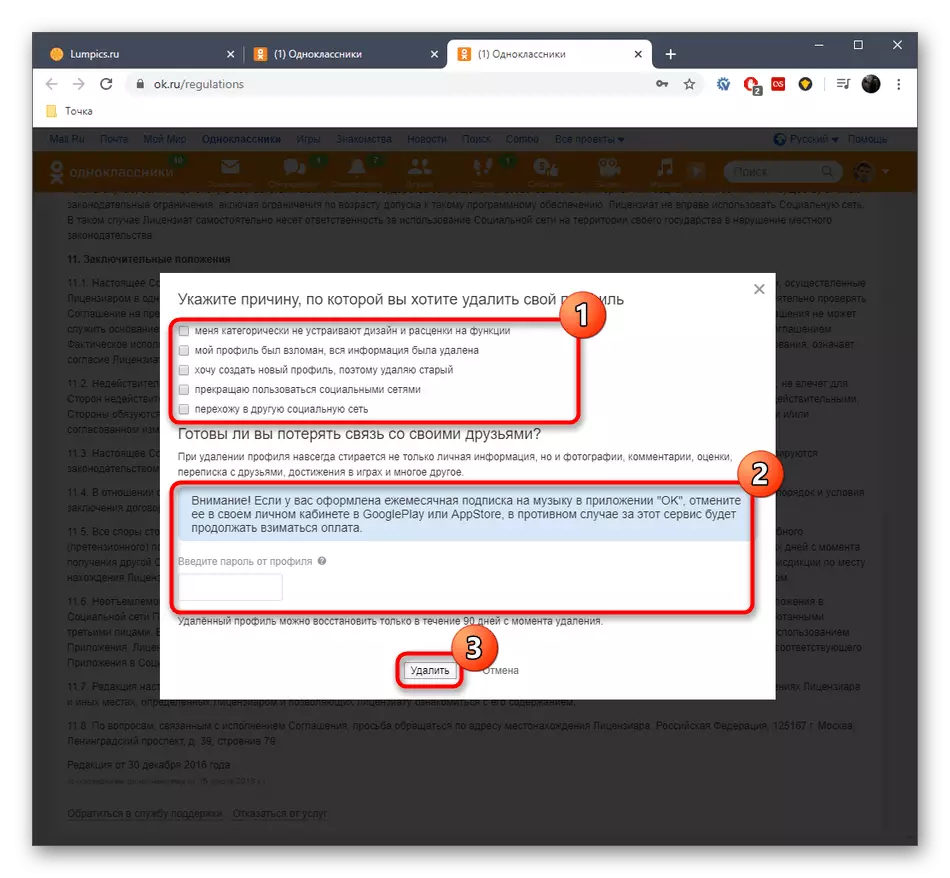
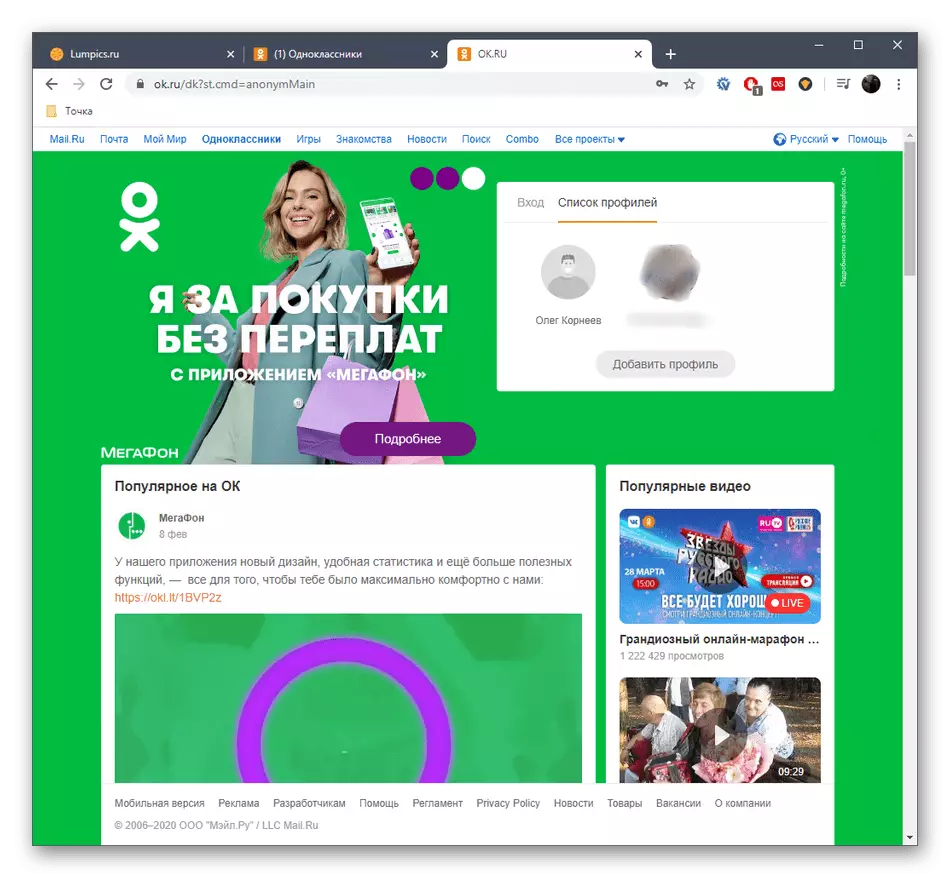
Nu har du 90 (halvfems dage (!) For at gendanne profilen, hvis det er nødvendigt. Efter afslutningen af denne periode vil den blive slettet for evigt uden mulighed for at returnere det selv gennem den tekniske support sektion. Hvis du har brug for at godkende i denne profil med yderligere opsving, skal du udføre sådanne handlinger:
- Du må ikke forsøge at udføre en simpel loginprocedure ved at indtaste det tidligere brugte login og adgangskode, da denne metode simpelthen ikke virker.
- Oplysningerne vises på skærmen, som kontoen blev slettet på brugerens anmodning og igen åbner den kun gennem restaurering. For at gøre dette skal du klikke på knappen "Vend ikke ud."
- Vælg det værktøj, hvormed adgangen vil blive gendannet. Det kan være et tødt telefonnummer eller e-mail.
- Indtast adressen eller nummeret, og klik derefter på "Få kode".
- Efter et par sekunder kommer en sekscifret kode til den valgte kilde. Indtast det og klik på "Bekræft.
- Når spørgsmålet vises "Er dette din profil?" Vælg en svarmulighed "Ja, det er mig."
- Hvis tofaktorautentificering blev konfigureret på siden eller Automatisk genoprettelsesværktøj, beslutter du at stramme sikkerhedsforanstaltningerne, vil en anden kode blive sendt til den bundet telefon, der skal indtastes i den viste formular.
- Nu vil det kun blive efterladt at komme med en ny adgangskode til at indtaste. Intet forhindrer brugen af den, der blev spurgt før fjernelsen af profilen.
- Som det kan ses, er tilladelsen bestået med succes, og alle de oplysninger, der var gemt på den personlige side, blev tidligere genoprettet.
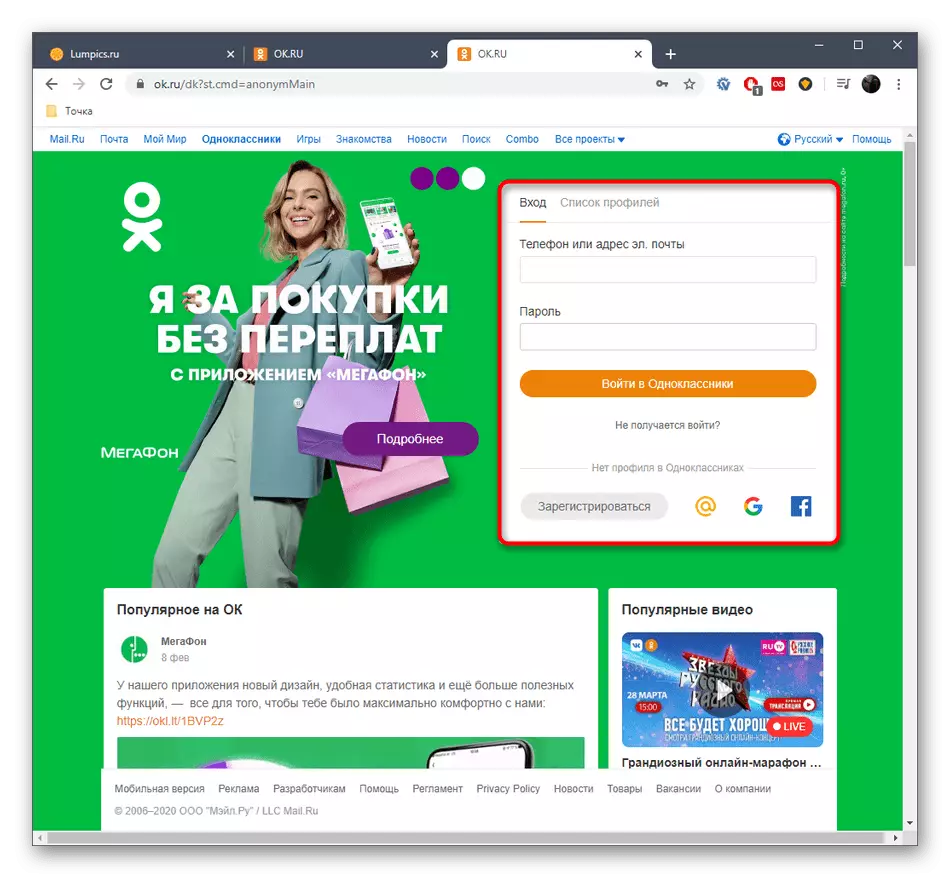
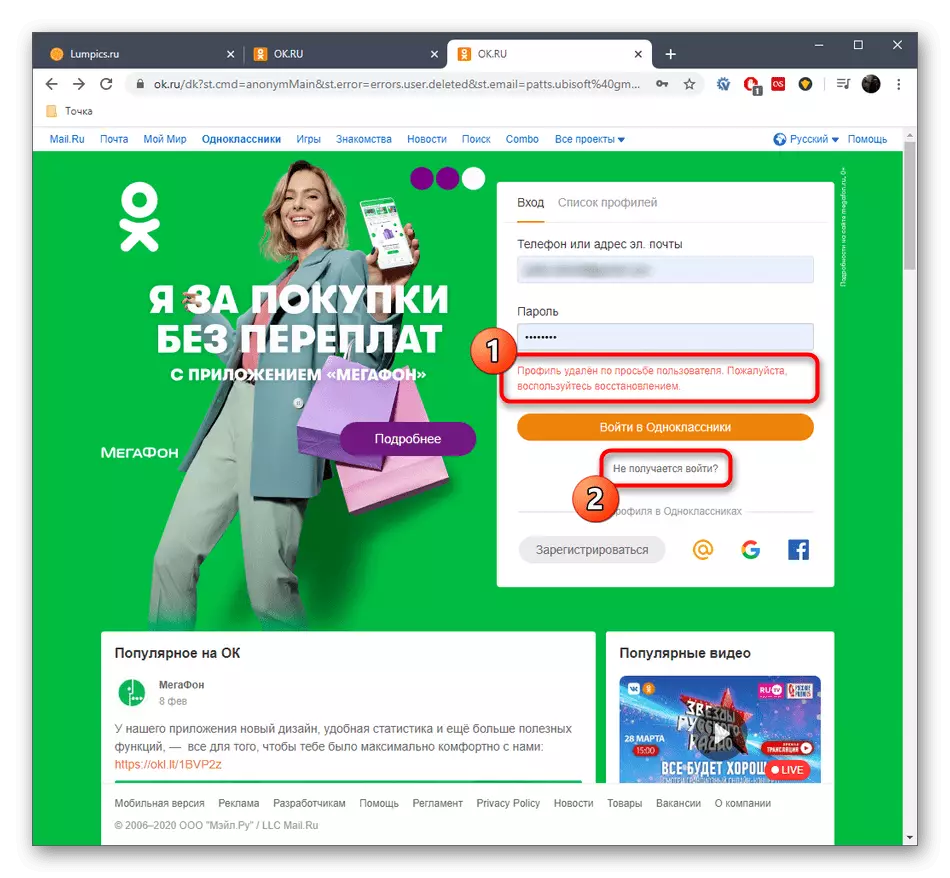
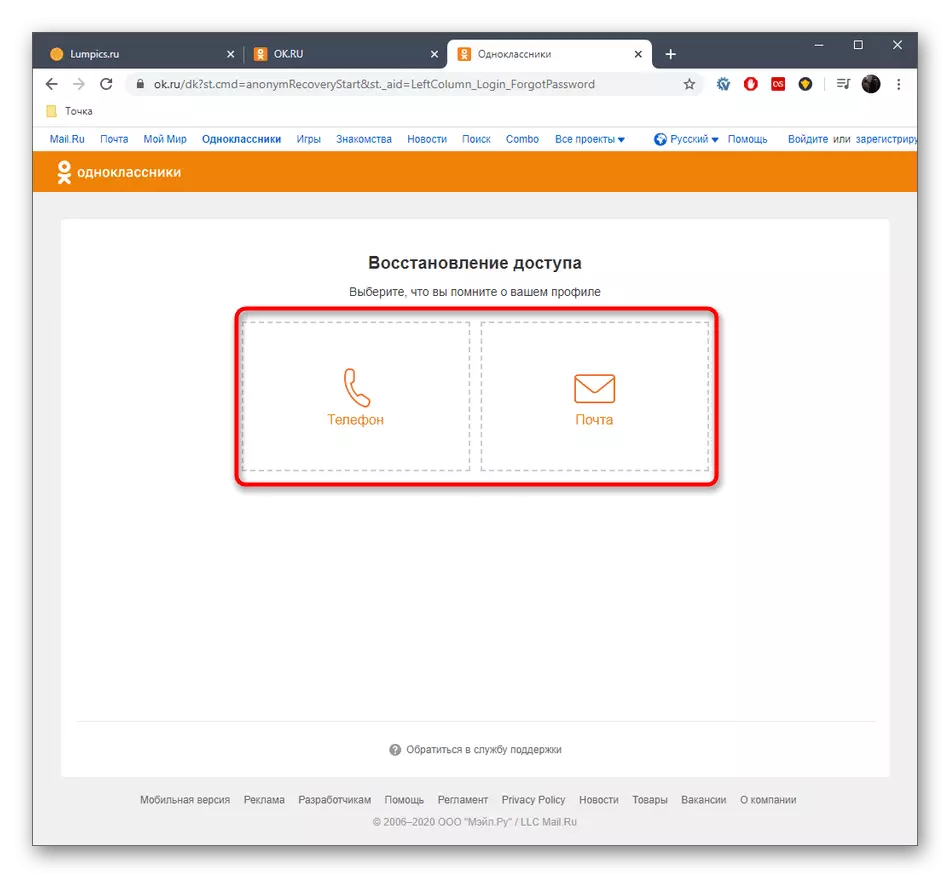
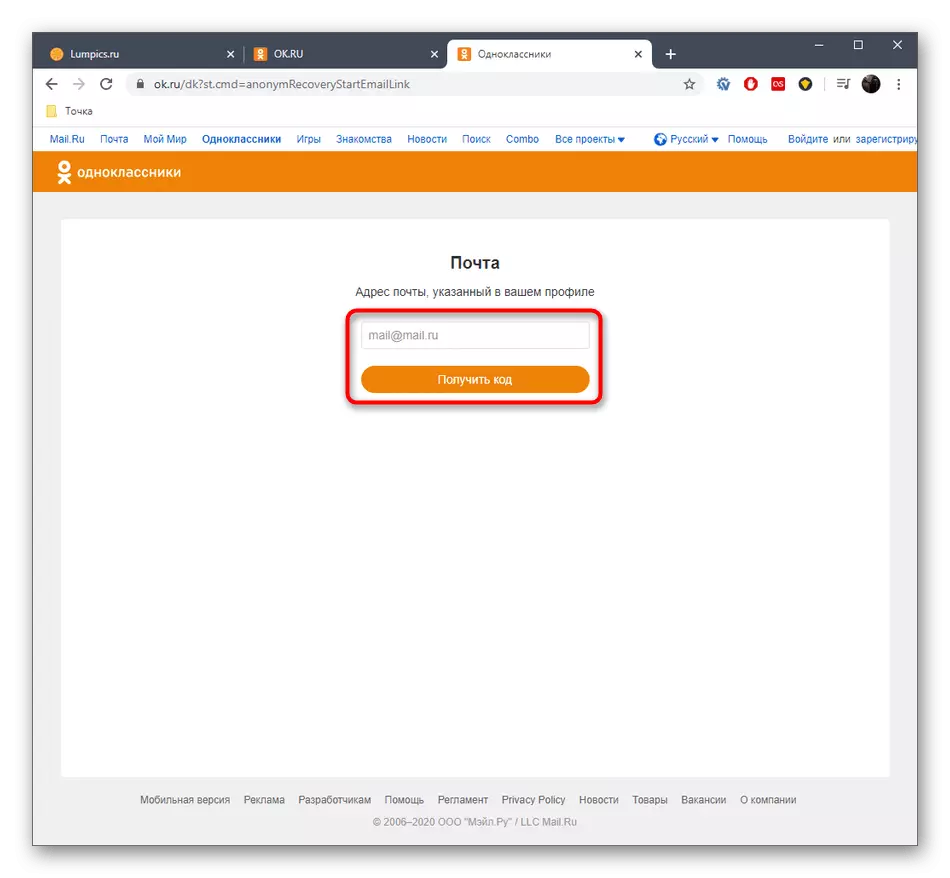
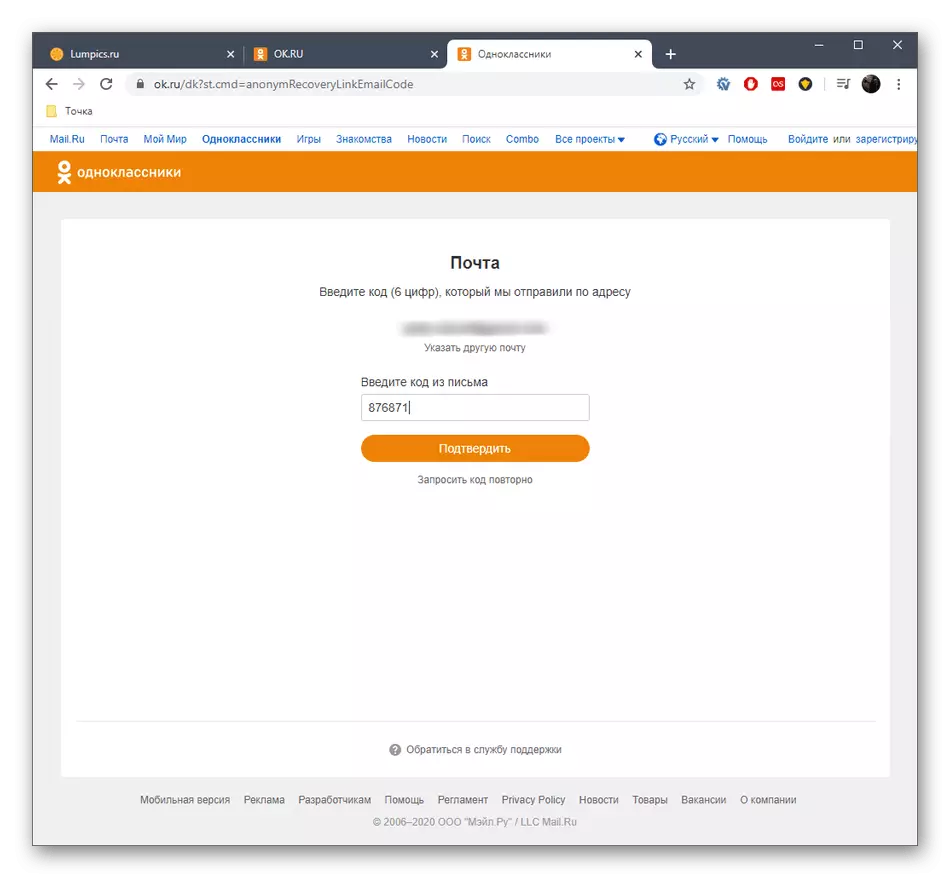
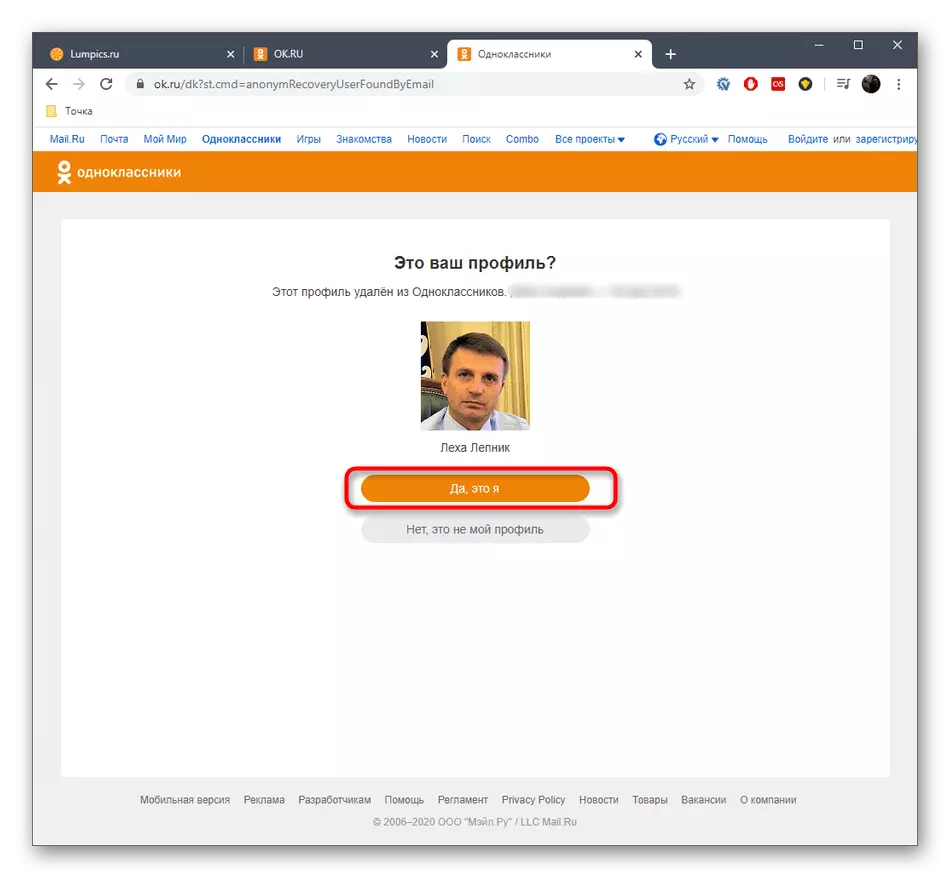
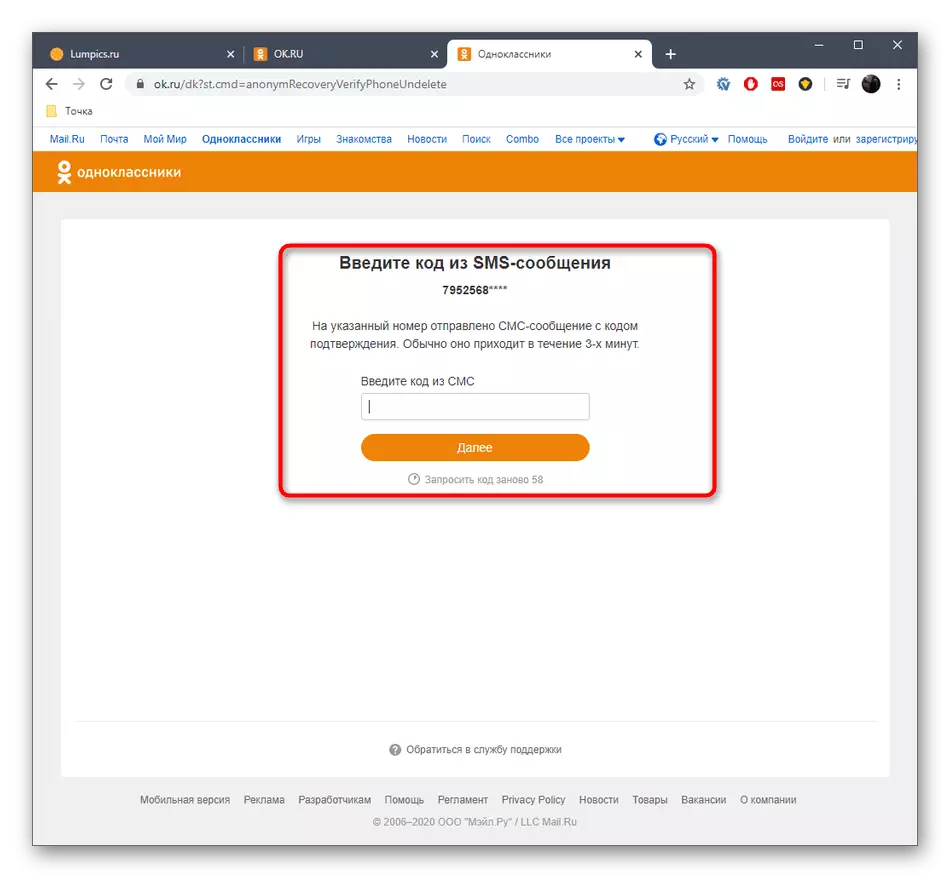
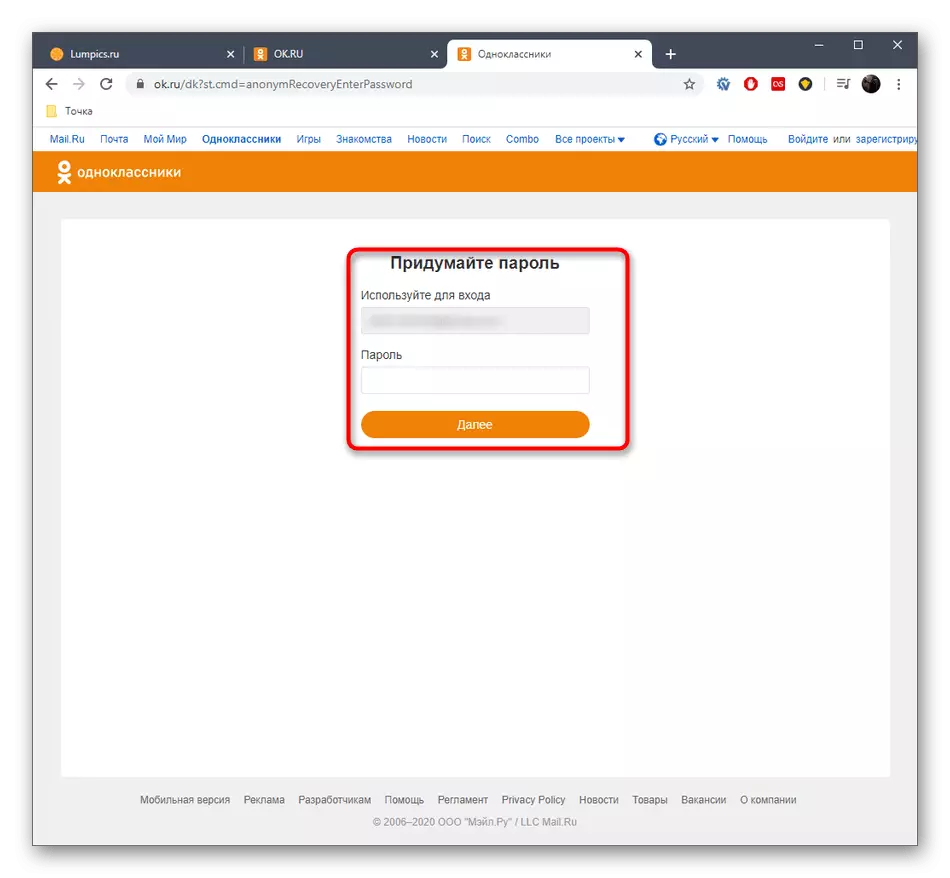
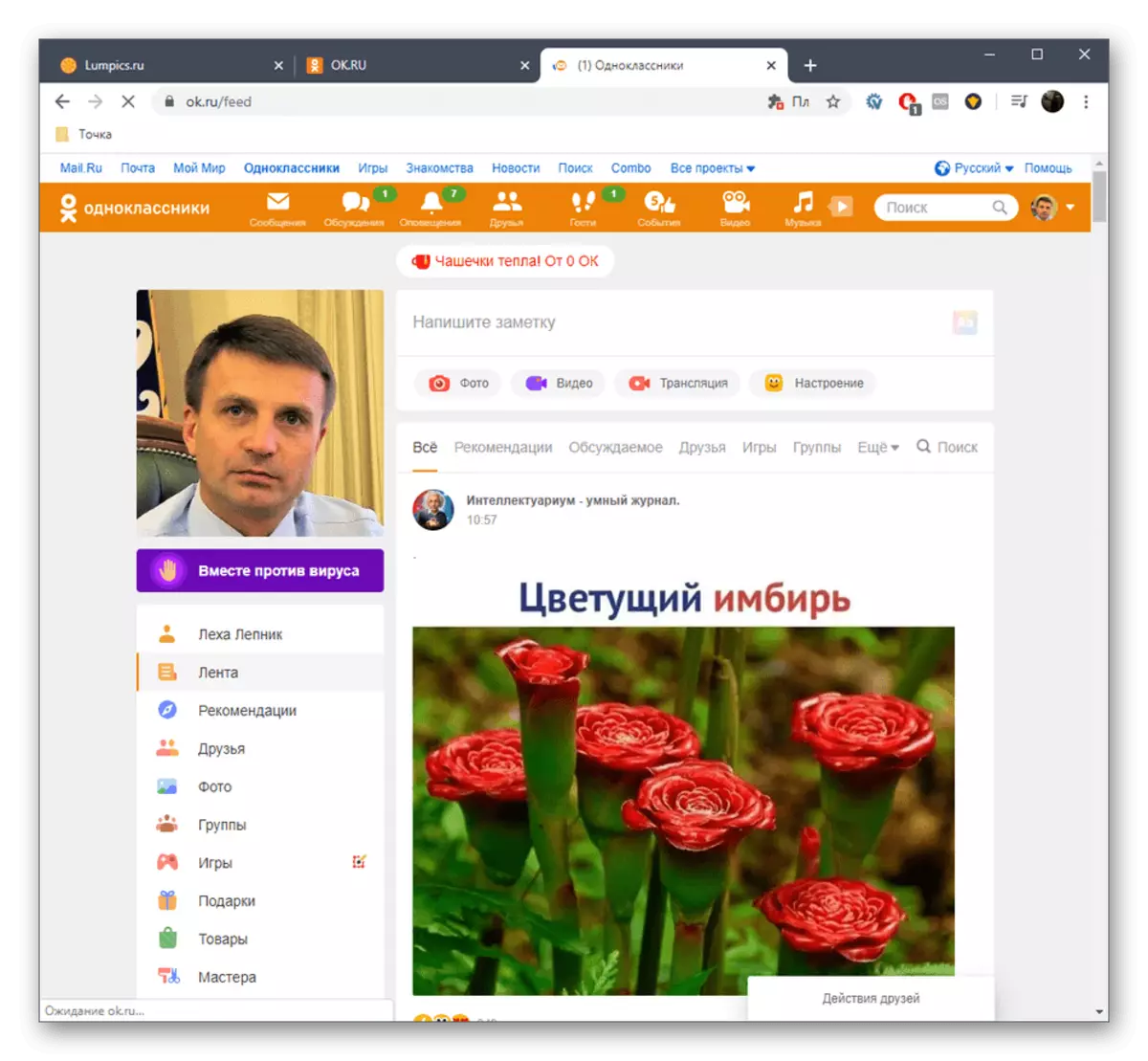
Disse var alle regler og anbefalinger vedrørende midlertidig fjernelse af siden i klassekammerater. Du skal kun nøjagtigt følge dem for at klare opgaven og ikke glemme perioden i halvfems dage, som er etableret af udviklerne.
